Thông tin liên hệ
- 036.686.3943
- admin@nguoicodonvn2008.info

Việc chọn các vùng, khu vực cụ thể, cũng như layer của hình ảnh là một trong những thao tác cơ bản nhất đối với người dùng Adobe Photoshop. Tương tự, bỏ chọn các thành phần trong Photoshop cũng là một tác vụ cơ bản mà bạn cần phải biết. Cùng tìm hiểu ngay sau đây.
Phương thức đơn giản và nhanh chóng nhất để bỏ chọn một vùng trong Photoshop là sử dụng phím tắt. Điều này áp dụng trên cả hai nền tảng Windows và Mac.
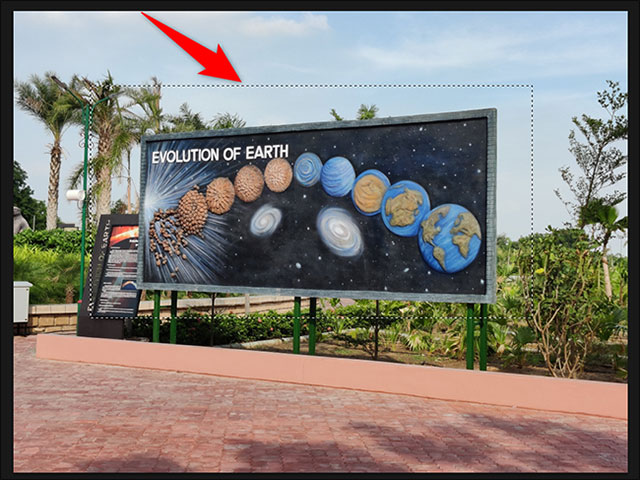
Photoshop sẽ ngay lập tức bỏ chọn khu vực mà bạn đã chọn trước đó trên hình ảnh.
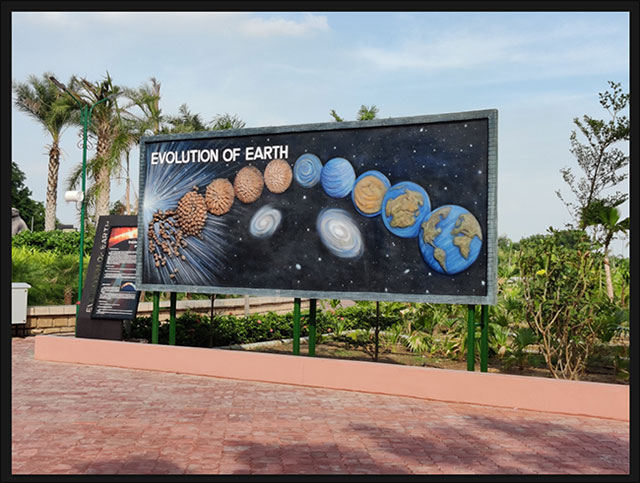
Cách đơn giản khác mà bạn có thể thử để bỏ chọn một vùng trong Photoshop là sử dụng một tùy chọn từ menu ngữ cảnh.
Trước tiên, hãy mở cửa sổ Photoshop nơi bạn đã chọn vùng trên ảnh.
Nhấp chuột phải vào vùng đã chọn trên ảnh và từ menu ngữ cảnh hiện ra, hãy nhấp vào “Deselect”.
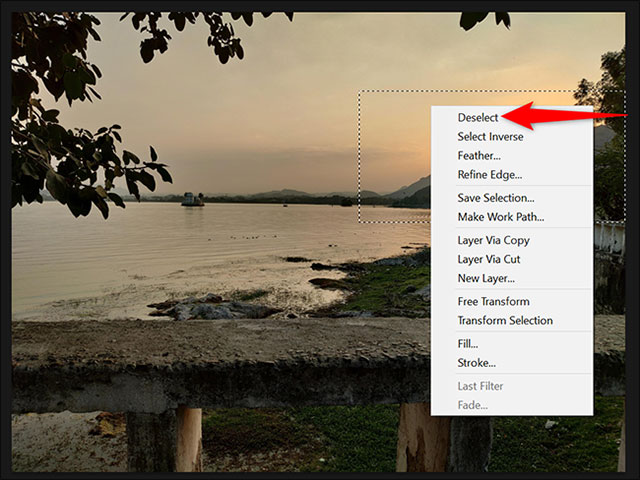
Khu vực mà bạn đã chọn trước đó trên hình ảnh sẽ ngay lập tức được hoàn tác.
Nếu bạn thích sử dụng thanh menu hệ thống, ở đó cũng có một tùy chọn cho phép bạn hoàn tác một khu vực đã chọn trên hình ảnh.
Trước tiên, hãy tìm một vùng đã chọn trong hình ảnh.
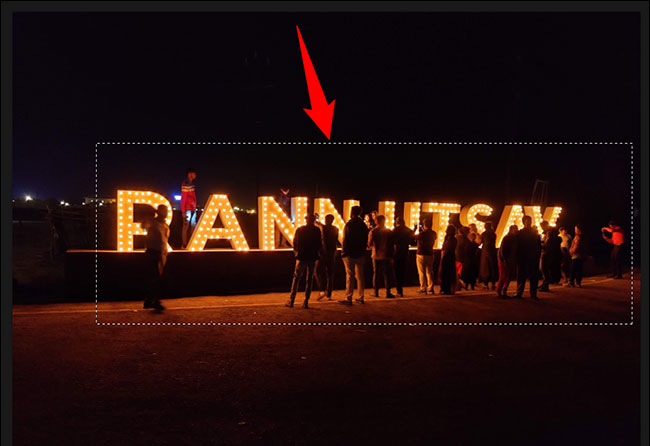
Trong thanh menu của Photoshop, nhấp vào Select > Deselect.
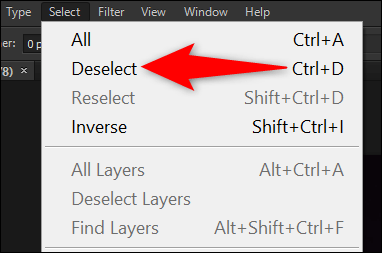
(Mẹo: Để chọn lại vùng đã bỏ chọn, cũng trên thanh menu của Photoshop, bạn nhấp vào Select > Reselect).
Photoshop sẽ bỏ chọn khu vực mà bạn đã chọn trước đó trên hình ảnh.
Bỏ chọn một layer trong Photoshop cũng rất dễ dàng.
Để thực hiện, bạn điều hướng con trỏ chuột đến khu vực bảng "Layers" ở góc dưới bên phải của giao diện Photoshop. Nhấp vào bất kỳ đâu trong bảng (nhưng không phải trên layer).
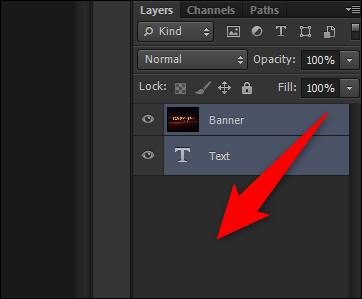
Thao tác này sẽ bỏ chọn các layer đã được chọn trước đó. Bạn cũng nên cân nhắc hợp nhất các layer nếu chúng làm lộn xộn bảng điều khiển.
Chúc bạn thực hiện thành công!
Nguồn tin: Quantrimang.com
Ý kiến bạn đọc
Những tin mới hơn
Những tin cũ hơn
 7 ứng dụng miễn phí khiến mọi người thích sử dụng Windows trở lại
7 ứng dụng miễn phí khiến mọi người thích sử dụng Windows trở lại
 7 ứng dụng miễn phí khiến mọi người thích sử dụng Windows trở lại
7 ứng dụng miễn phí khiến mọi người thích sử dụng Windows trở lại
 4 tiện ích mở rộng mã nguồn mở nên cài trên mọi trình duyệt
4 tiện ích mở rộng mã nguồn mở nên cài trên mọi trình duyệt
 Cách tạo chữ ký trong Outlook để email của bạn trông chuyên nghiệp hơn
Cách tạo chữ ký trong Outlook để email của bạn trông chuyên nghiệp hơn
 Các kiểu dữ liệu trong SQL Server
Các kiểu dữ liệu trong SQL Server
 Hàm COUNT trong SQL Server
Hàm COUNT trong SQL Server
 Hàm SUBTOTAL: Công thức và cách sử dụng hàm SUBTOTAL trong Excel
Hàm SUBTOTAL: Công thức và cách sử dụng hàm SUBTOTAL trong Excel
 Hướng dẫn 5 cách xóa tài khoản User trên Windows 10
Hướng dẫn 5 cách xóa tài khoản User trên Windows 10
 Vì sao Winux là bản phân phối "thân thiện với Windows" bạn nên tránh xa?
Vì sao Winux là bản phân phối "thân thiện với Windows" bạn nên tránh xa?
 Cách bật dịch video trong Microsoft Edge
Cách bật dịch video trong Microsoft Edge
 99+ bài thơ chia tay tuổi học trò hay và xúc động
99+ bài thơ chia tay tuổi học trò hay và xúc động
 Cách bật ứng dụng web trang web (PWA) trong Firefox
Cách bật ứng dụng web trang web (PWA) trong Firefox
 Cách xây dựng DNS cục bộ để ngăn chặn sự theo dõi từ ISP
Cách xây dựng DNS cục bộ để ngăn chặn sự theo dõi từ ISP
 Hãy lắng nghe trái tim
Hãy lắng nghe trái tim
 Cách đưa ứng dụng ra màn hình máy tính Win 11
Cách đưa ứng dụng ra màn hình máy tính Win 11
 Cách cố định ảnh chèn trong Excel
Cách cố định ảnh chèn trong Excel
 Datetime trong Python
Datetime trong Python
 Hướng dẫn bật Hardware Accelerated GPU Scheduling Windows 11
Hướng dẫn bật Hardware Accelerated GPU Scheduling Windows 11
 Hướng dẫn ẩn mục Network trong File Explorer Windows 11
Hướng dẫn ẩn mục Network trong File Explorer Windows 11
